Jagex Launcher ne fonctionne pas — comment réparer
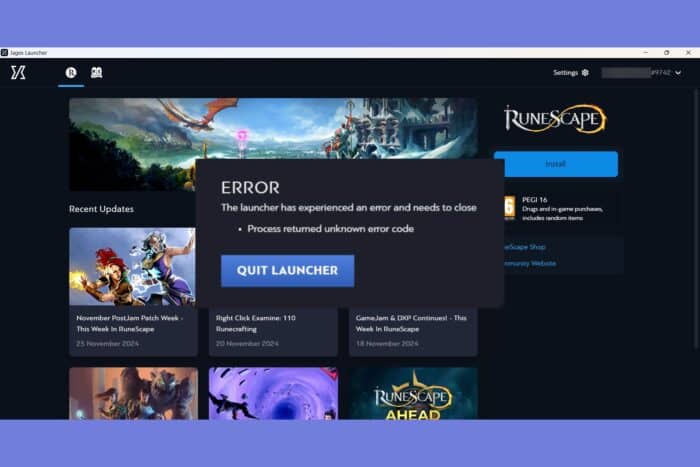
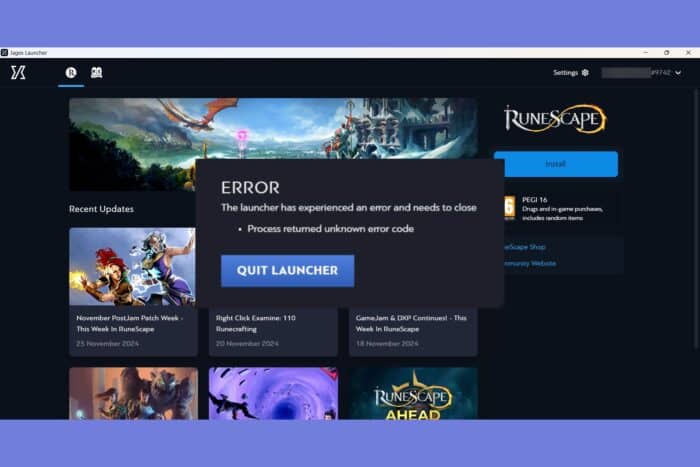
Symptômes courants
- Le lanceur Jagex ne démarre pas.
- Le lanceur démarre puis se ferme immédiatement.
- Le lanceur affiche « Please wait while an update is applied » indéfiniment.
- Message d’erreur « Process returned unknown error code » à l’installation.
- Le jeu (RuneScape ou Old School RuneScape) ne se lance pas depuis le lanceur.
Important : Ces étapes supposent que vous utilisez Windows. Si vous êtes sur macOS, les étapes de réinstallation et la gestion des permissions sont similaires mais les noms d’outils diffèrent.
1. Fermer toutes les instances du lanceur et le relancer
- Cliquez droit sur le bouton Démarrer et ouvrez Gestionnaire des tâches.
- Dans l’onglet Processus, repérez « Jagex Launcher » (ou tout processus lié à Jagex) et cliquez sur Fin de tâche pour chacun.
- Relancez le lanceur normalement.
Pourquoi : il arrive que plusieurs instances tournent en arrière-plan et créent des conflits d’accès aux fichiers. Une fermeture complète permet un démarrage propre.
2. Réinstaller Jagex Launcher
- Cliquez sur le bouton Démarrer, tapez Panneau de configuration et ouvrez l’application.
- Allez dans Programmes et fonctionnalités.
- Sélectionnez Jagex Launcher dans la liste et cliquez sur Désinstaller.
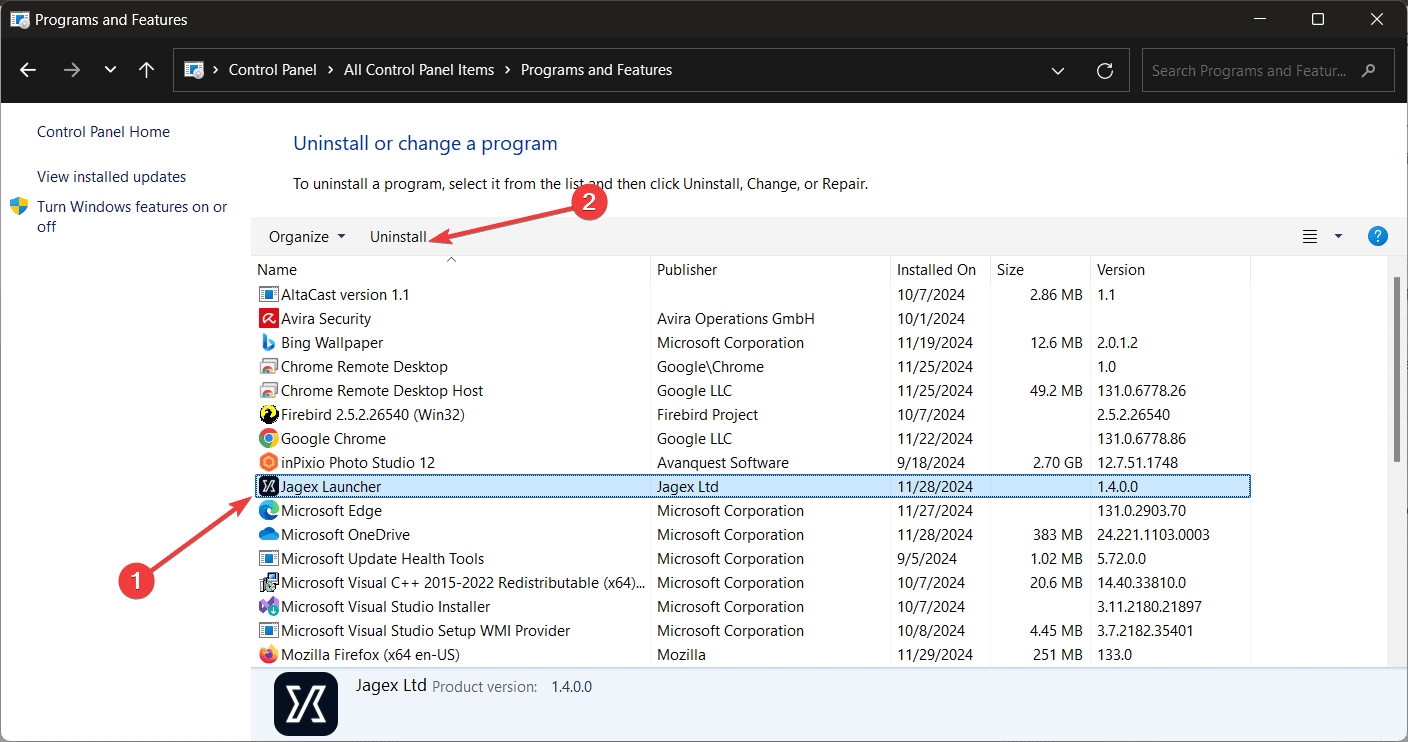
- Téléchargez la dernière version depuis le site officiel de Jagex et réinstallez.
Remarque : si vous avez des jeux installés via le lanceur (RuneScape, Old School), désinstallez-les d’abord depuis le même panneau avant de supprimer le lanceur. Cela évite que des fichiers corrompus persistent.
3. Erreur « Process returned unknown error code » à l’installation
Cause fréquente : absence du package DirectX End-User Runtime requis pour certains composants graphiques. Téléchargez et installez DirectX End-User Runtime depuis le site officiel Microsoft, puis relancez l’installation du lanceur.
4. Vérifications supplémentaires (liste de contrôle rapide)
- Exécuter le lanceur en tant qu’administrateur : clic droit → Exécuter en tant qu’administrateur.
- Désactiver temporairement l’antivirus et le pare-feu (ou créer une règle autorisant Jagex Launcher) pour vérifier les blocages réseau.
- Mettre à jour les pilotes graphiques (NVIDIA, AMD, Intel).
- Vérifier l’espace disque et les permissions du dossier d’installation.
- Vérifier les mises à jour Windows et redémarrer l’ordinateur.
- Supprimer le cache local du lanceur si présent (dossier de l’application dans %LOCALAPPDATA% ou %PROGRAMDATA% selon l’installation).
Conseil : Prenez une capture des messages d’erreur exacts avant toute modification pour faciliter un diagnostic plus poussé.
5. Méthodologie de diagnostic pas à pas
- Fermez toutes les instances (Gestionnaire des tâches).
- Testez le lancement en tant qu’administrateur.
- Si échec, désactivez antivirus/pare-feu temporairement et testez.
- Si échec, réinstallez DirectX et mettez à jour les pilotes.
- Réinstallez le lanceur (et les jeux si nécessaire).
- Si toujours en échec, collectez les logs et contactez le support Jagex.
6. Diagramme de dépannage (flux de décision)
flowchart TD
A[Démarrage du lanceur] --> B{Le lanceur se lance ?}
B -- Oui --> C{Le jeu se lance ?}
C -- Oui --> Z[Terminé]
C -- Non --> D[Mettre à jour pilotes / Vérifier espace disque]
B -- Non --> E[Fermer toutes les instances]
E --> F[Exécuter en tant qu’administrateur]
F --> G{Toujours en échec}
G -- Oui --> H[Désactiver antivirus/pare-feu temporairement]
H --> I{Toujours en échec}
I -- Oui --> J[Réinstaller DirectX]
J --> K[Réinstaller le lanceur]
K --> L{Toujours en échec}
L -- Oui --> M[Collecter logs et contacter support]
L -- Non --> Z7. Quand ces solutions échouent — contre-exemples et causes rares
- Corrup tion système : si des fichiers système Windows sont corrompus, le lanceur peut refuser de démarrer malgré toutes les tentatives. Exécutez sfc /scannow et DISM pour vérifier l’intégrité.
- Profils utilisateur corrompus : tester avec un autre compte Windows permet d’isoler le problème.
- Problèmes réseau complexes : proxys d’entreprise ou règles de filtrage peuvent empêcher la connexion au serveur de mise à jour.
8. Alternatives et contournements
- Jouer via le client Web (si disponible) ou utiliser un autre appareil temporairement.
- Utiliser une installation propre sur un disque externe ou une machine virtuelle pour vérifier si le problème est lié à votre environnement.
9. Checklist pour publication d’un ticket au support Jagex
- Description précise du problème et captures d’écran.
- Messages d’erreur exacts et codes si présents.
- Étapes déjà tentées (gestionnaire de tâches, réinstallation, DirectX, antivirus désactivé, pilotes mis à jour).
- Fichiers log du lanceur (joindre si possible).
- Version de Windows, version du lanceur et configuration matérielle minimale.
Foire aux questions
Q : Le lanceur dit qu’une mise à jour est en cours et reste bloqué. Que faire ?
R : Fermez toutes les instances via le Gestionnaire des tâches, puis redémarrez le PC. Si bloqué à nouveau, réinstallez le lanceur.
Q : Dois‑je désinstaller les jeux avant de réinstaller le lanceur ?
R : C’est recommandé si vous suspectez que des fichiers de jeu sont corrompus. Désinstallez les jeux depuis le Panneau de configuration, puis réinstallez le lanceur.
Q : L’installation réclame DirectX, est-ce sûr ?
R : Oui — téléchargez DirectX End‑User Runtime uniquement depuis le site officiel Microsoft.
Résumé
- Fermez toutes les instances puis relancez le lanceur.
- Réinstallez Jagex Launcher si nécessaire et installez DirectX si un code d’erreur inconnu apparaît.
- Vérifiez antivirus, pare‑feu, pilotes graphiques et espace disque.
- Si tout échoue, collectez les logs et contactez le support avec une checklist détaillée.
Notes : si vous avez encore des problèmes après ces étapes, décrivez le message d’erreur précis et l’étape à laquelle le problème survient dans les commentaires ou au support technique pour obtenir une aide ciblée.
Matériaux similaires

Installer et utiliser Podman sur Debian 11
Guide pratique : apt-pinning sur Debian

OptiScaler : activer FSR 4 dans n'importe quel jeu
Dansguardian + Squid NTLM sur Debian Etch

Corriger l'erreur d'installation Android sur SD
